ผู้เขียน:
Judy Howell
วันที่สร้าง:
28 กรกฎาคม 2021
วันที่อัปเดต:
1 กรกฎาคม 2024
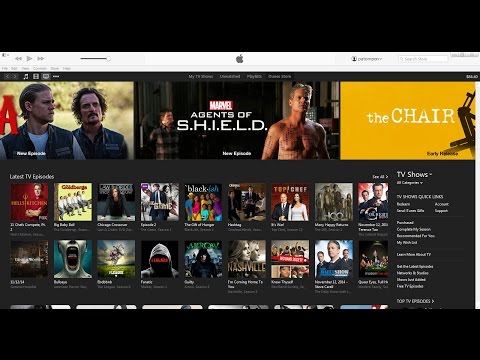
เนื้อหา
หลายคนที่ใช้ซอฟต์แวร์ iTunes เพื่อจัดการและเล่นไฟล์เพลงก็เลือกที่จะใช้ iTunes เพื่อจัดการไฟล์เพลงที่ได้รับจากซอฟต์แวร์อื่น iTunes มีตัวเลือกมากมายที่อนุญาตให้ผู้ใช้เพิ่มเพลงลงในไลบรารีของตนรวมถึงการนำเข้าซีดีและการนำเข้าเพลงจากซอฟต์แวร์อื่น ๆ ไฟล์เพลงที่คุณไม่สามารถเพิ่มได้ด้วยวิธีนี้สามารถวางไว้ในโฟลเดอร์ที่คุณเพิ่มไปยัง iTunes ได้
ที่จะก้าว
 เปิด iTunes และทำให้แถบเมนูมองเห็นได้ ไปที่ iTunes และเปิดห้องสมุดของคุณ (ไม่สำคัญว่าคุณจะทำเช่นนั้นกับศิลปินอัลบั้มหรือเพลง) ที่มุมบนซ้ายคุณจะเห็นสี่เหลี่ยมผืนผ้าเล็ก ๆ ที่เต็มไปครึ่งหนึ่ง คลิกที่นี่แล้วเมนูจะเปิดขึ้น เลื่อนลงมาแล้วคลิก "แสดงแถบเมนู" เมื่อคุณดำเนินการนี้เมนูดั้งเดิมที่มี "ไฟล์" "แก้ไข" "มุมมอง" "ตัวควบคุม" "ร้านค้า" และ "วิธีใช้" จะปรากฏขึ้น
เปิด iTunes และทำให้แถบเมนูมองเห็นได้ ไปที่ iTunes และเปิดห้องสมุดของคุณ (ไม่สำคัญว่าคุณจะทำเช่นนั้นกับศิลปินอัลบั้มหรือเพลง) ที่มุมบนซ้ายคุณจะเห็นสี่เหลี่ยมผืนผ้าเล็ก ๆ ที่เต็มไปครึ่งหนึ่ง คลิกที่นี่แล้วเมนูจะเปิดขึ้น เลื่อนลงมาแล้วคลิก "แสดงแถบเมนู" เมื่อคุณดำเนินการนี้เมนูดั้งเดิมที่มี "ไฟล์" "แก้ไข" "มุมมอง" "ตัวควบคุม" "ร้านค้า" และ "วิธีใช้" จะปรากฏขึ้น - หากคุณสามารถเห็นแถบเมนูอยู่แล้วให้ข้ามขั้นตอนนี้
 ค้นหาเพลงที่คุณต้องการเพิ่มลงใน iTunes ไม่ว่าคุณจะดาวน์โหลดไฟล์ MP3 จากอินเทอร์เน็ตหรือฟังเพลงจากคอมพิวเตอร์คุณต้องหาโฟลเดอร์ที่มีเพลงนั้น ค้นหาคอมพิวเตอร์ของคุณ (นอก iTunes) และค้นหาโฟลเดอร์เพลงของคุณ ย้ายโฟลเดอร์ไฟล์นี้ไปยังตำแหน่งที่หาได้ง่ายเช่นบนเดสก์ท็อปหรือในโฟลเดอร์ดาวน์โหลด วิธีนี้จะช่วยให้ค้นหาโฟลเดอร์ได้ง่ายขึ้นเมื่อคุณเพิ่มโฟลเดอร์ลงใน iTunes ในภายหลัง
ค้นหาเพลงที่คุณต้องการเพิ่มลงใน iTunes ไม่ว่าคุณจะดาวน์โหลดไฟล์ MP3 จากอินเทอร์เน็ตหรือฟังเพลงจากคอมพิวเตอร์คุณต้องหาโฟลเดอร์ที่มีเพลงนั้น ค้นหาคอมพิวเตอร์ของคุณ (นอก iTunes) และค้นหาโฟลเดอร์เพลงของคุณ ย้ายโฟลเดอร์ไฟล์นี้ไปยังตำแหน่งที่หาได้ง่ายเช่นบนเดสก์ท็อปหรือในโฟลเดอร์ดาวน์โหลด วิธีนี้จะช่วยให้ค้นหาโฟลเดอร์ได้ง่ายขึ้นเมื่อคุณเพิ่มโฟลเดอร์ลงใน iTunes ในภายหลัง  ตรวจสอบนามสกุลไฟล์เพื่อดูว่าเข้ากันได้กับ iTunes หรือไม่ เพลงส่วนใหญ่สามารถเพิ่มลงใน iTunes ได้โดยไม่มีปัญหาใด ๆ แต่เพียงตรวจสอบว่าเป็นเช่นนั้นหรือไม่ ไฟล์เพลงสามารถมีนามสกุลต่อไปนี้: AAC, MP3, WAV, AIFF, AA หรือ M4A หากคุณมีไฟล์ WMA ที่ไม่มีการป้องกัน iTunes สามารถแปลงไฟล์เหล่านั้นให้อยู่ในรูปแบบที่ใช้ได้ มิฉะนั้นคุณจะต้องแปลงเพลงก่อนที่จะเพิ่มลงใน iTunes
ตรวจสอบนามสกุลไฟล์เพื่อดูว่าเข้ากันได้กับ iTunes หรือไม่ เพลงส่วนใหญ่สามารถเพิ่มลงใน iTunes ได้โดยไม่มีปัญหาใด ๆ แต่เพียงตรวจสอบว่าเป็นเช่นนั้นหรือไม่ ไฟล์เพลงสามารถมีนามสกุลต่อไปนี้: AAC, MP3, WAV, AIFF, AA หรือ M4A หากคุณมีไฟล์ WMA ที่ไม่มีการป้องกัน iTunes สามารถแปลงไฟล์เหล่านั้นให้อยู่ในรูปแบบที่ใช้ได้ มิฉะนั้นคุณจะต้องแปลงเพลงก่อนที่จะเพิ่มลงใน iTunes  เพิ่มโฟลเดอร์ใหม่ใน iTunes คลิกที่ "ไฟล์" บน Mac คุณจะเห็นตัวเลือก "เพิ่มลงในไลบรารี ... " บน Windows "เพิ่มโฟลเดอร์ในไลบรารี" คลิกตัวเลือกที่เกี่ยวข้องและอนุญาตให้ iTunes เปิดหน้าต่างเบราว์เซอร์
เพิ่มโฟลเดอร์ใหม่ใน iTunes คลิกที่ "ไฟล์" บน Mac คุณจะเห็นตัวเลือก "เพิ่มลงในไลบรารี ... " บน Windows "เพิ่มโฟลเดอร์ในไลบรารี" คลิกตัวเลือกที่เกี่ยวข้องและอนุญาตให้ iTunes เปิดหน้าต่างเบราว์เซอร์ - นอกจากนี้ยังมีตัวเลือก "เพิ่มไฟล์ลงในไลบรารี" แต่จะเพิ่มเฉพาะเพลงแต่ละเพลงลงใน iTunes ไม่ใช่ทั้งโฟลเดอร์
 มองหาโฟลเดอร์ที่คุณสร้างขึ้น ในหน้าต่างที่เพิ่งเปิดใหม่คุณสามารถค้นหาโฟลเดอร์ไฟล์ที่มีเพลงของคุณอยู่ในนั้น คลิกเพื่อเลือกโฟลเดอร์จากนั้นคลิกที่ "Select Folder" ที่ด้านล่างของหน้าต่าง
มองหาโฟลเดอร์ที่คุณสร้างขึ้น ในหน้าต่างที่เพิ่งเปิดใหม่คุณสามารถค้นหาโฟลเดอร์ไฟล์ที่มีเพลงของคุณอยู่ในนั้น คลิกเพื่อเลือกโฟลเดอร์จากนั้นคลิกที่ "Select Folder" ที่ด้านล่างของหน้าต่าง - หากคุณใช้ "เพิ่มไฟล์ลงในไลบรารี" คุณสามารถเลือกไฟล์ได้หลายไฟล์โดยกดปุ่ม shift แล้วคลิกไฟล์วิธีนี้จะทำให้คุณสามารถเพิ่มทั้งโฟลเดอร์ได้
 ค้นหาโฟลเดอร์ที่คุณต้องการเพิ่มลงในคลัง iTunes หากคุณคลิก "เลือกโฟลเดอร์" หน้าต่างเบราว์เซอร์ควรปิดโดยอัตโนมัติและนำคุณกลับไปที่ไลบรารี iTunes รอ 5-10 วินาทีจากนั้นค้นหาไลบรารีเพื่อดูว่ามีการเพิ่มเพลงจริงหรือไม่ อาจใช้เวลาสักครู่ในการคัดลอกไฟล์ดังนั้นโปรดอดทนรอหากคุณไม่พบไฟล์ในทันที เมื่อคุณพบโฟลเดอร์ให้ทดสอบเพลงเพื่อให้แน่ใจว่าไม่มีความเสียหาย ถ้าไม่เป็นเช่นนั้นคุณก็เสร็จแล้ว!
ค้นหาโฟลเดอร์ที่คุณต้องการเพิ่มลงในคลัง iTunes หากคุณคลิก "เลือกโฟลเดอร์" หน้าต่างเบราว์เซอร์ควรปิดโดยอัตโนมัติและนำคุณกลับไปที่ไลบรารี iTunes รอ 5-10 วินาทีจากนั้นค้นหาไลบรารีเพื่อดูว่ามีการเพิ่มเพลงจริงหรือไม่ อาจใช้เวลาสักครู่ในการคัดลอกไฟล์ดังนั้นโปรดอดทนรอหากคุณไม่พบไฟล์ในทันที เมื่อคุณพบโฟลเดอร์ให้ทดสอบเพลงเพื่อให้แน่ใจว่าไม่มีความเสียหาย ถ้าไม่เป็นเช่นนั้นคุณก็เสร็จแล้ว!
เคล็ดลับ
- คุณยังสามารถเพิ่มโฟลเดอร์เพลงของคุณไปยัง iTunes โดยลากโฟลเดอร์นั้นไปที่ไอคอน iTunes บนเดสก์ท็อปของคุณ
คำเตือน
- บน Mac จะทำงานแตกต่างกันเล็กน้อยกับการตัดการวางและการย้ายไฟล์ Mac มักไม่อนุญาตให้ตัดและวางเพราะคุณอาจลืมวางไฟล์ - ในที่สุดก็ทำหาย ใช้ปุ่ม "Cmd" หากคุณต้องการตัดและวางแทนการคัดลอก



